Μαζεύεσαι με κάποιους φίλους για να σπουδάσεις. Αν είσαι σαν εμένα, δεν αντέχεις τη σιωπή και χρειάζεσαι μουσική υπόκρουση. Τα καλά νέα είναι ότι το Zoom έχει μια επιλογή κοινοποιήστε μόνο τον ήχο του υπολογιστή σας. Μπορεί να μοιράζεστε την οθόνη σας και να παίζετε ένα βίντεο για τη μουσική υπόκρουση, αλλά αυτό δεν είναι πλέον απαραίτητο.
Ωστόσο, εάν έχετε κάποιον που συνδέεται από το smartphone του, η κοινή χρήση οθόνης καταλαμβάνει ολόκληρη την οθόνη, κάτι που μπορεί να είναι άβολο για αυτόν. Αλλά χρησιμοποιώντας την επιλογή που σας επιτρέπει να μοιράζεστε μόνο τον ήχο του υπολογιστή, όσοι βρίσκονται σε μικρότερες συσκευές θα μπορούν πάντα να βλέπουν όλους και να ακούν αυτό που μοιράζεστε.
Πώς να μοιράζεστε μόνο ήχο στο Zoom
Όταν χρειάζεται να δουν και να ακούσουν κάτι οι φίλοι σας στο Zoom, η κοινή χρήση της οθόνης σας είναι ο καλύτερος τρόπος. Ωστόσο, μερικές φορές, το μόνο που θέλετε να κάνετε είναι να μοιραστείτε τον ήχο του υπολογιστή σας. Για να το κάνετε αυτό, το μόνο που χρειάζεται να κάνετε είναι
ανοίξτε την εφαρμογή Zoom, και μόλις είστε σε μια σύσκεψη, κάντε κλικ στο πράσινη κοινή οθόνη επιλογή.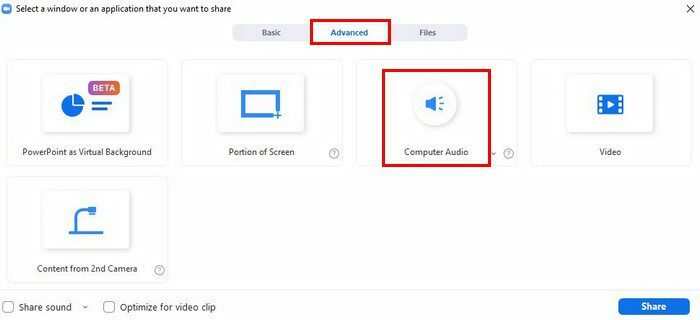
Θα εμφανιστεί ένα νέο παράθυρο με διαφορετικές επιλογές. Φροντίστε να κάνετε κλικ στο Καρτέλα για προχωρημένους στην κορυφή, ακολουθούμενο από το Ήχος υπολογιστή επιλογή. Όταν τονίζεται με μπλε χρώμα, αυτό σημαίνει ότι έχει επιλεγεί και τώρα μπορείτε να κάνετε κλικ στο μπλε κουμπί κοινής χρήσης κάτω δεξιά. Μην ξεχάσετε να κάνετε κλικ στο πτυσώμενο μενού κοντά στο Ήχος υπολογιστή επιλογή. Με αυτήν την επιλογή, μπορείτε να μοιραστείτε στερεοφωνικό ήχο.
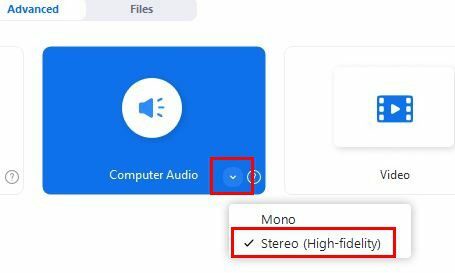
Θα γνωρίζετε ότι μοιράζεστε τον ήχο του υπολογιστή σας επειδή θα δείτε ένα μήνυμα στο επάνω μέρος της οθόνης σας που θα σας ενημερώνει. Θα δείτε επίσης μια επιλογή διακοπής κοινής χρήσης με κόκκινο χρώμα. Έτσι, όταν είστε έτοιμοι να σταματήσετε να μοιράζεστε τον ήχο, απλώς κάντε κλικ σε αυτό για να το σταματήσετε.
Κάτι άλλο μπορείτε να δοκιμάσετε αποκτήστε τον καλύτερο δυνατό ήχο στη σύσκεψη Zoom σας είναι να προσαρμόσετε την επιλογή Καταστολή θορύβου φόντου. Μπορείτε να το κάνετε μεταβαίνοντας στις Ρυθμίσεις κάνοντας κλικ στο δικό σας εικόνα προφίλ. Κάντε κλικ στο Ρυθμίσεις και μετά κάντε κλικ στο Καρτέλα ήχου στα αριστερά. Ψάξτε για το Καταστολή θορύβου φόντου ενότητα και βεβαιωθείτε ότι έχετε επιλέξει το Χαμηλός επιλογή.
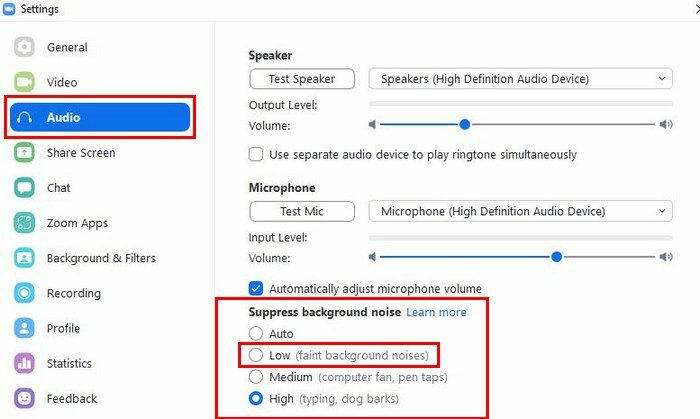
Άλλοι τρόποι βελτίωσης της ποιότητας ήχου ζουμ
Ένας από τους πολλούς τρόπους για να βελτιώστε τον ήχο γιατί η σύσκεψή σας στο Zoom είναι επενδύοντας σε ένα μικρόφωνο υψηλής ποιότητας. Αυτά τα μικρόφωνα θα σας δώσουν πολύ καλύτερο ήχο από το μικρόφωνο του φορητού υπολογιστή ή της συσκευής Android σας. Θα ξέρετε επίσης πού πρέπει να μιλήσετε για να μπορείτε να ακούτε και μπορείτε να το μετακινήσετε όπου θέλετε. Εάν τα μικρόφωνα είναι πολύ ακριβά, μπορείτε επίσης να δοκιμάσετε να αγοράσετε ένα ακουστικό με ένα καλό μικρόφωνο. Αυτό θα είναι πολύ καλύτερο από το μικρόφωνο στον φορητό υπολογιστή σας.
Στη ρύθμιση Ήχος στο πρόγραμμα-πελάτη Zoom. Εκτός από το πόσο πολύς θόρυβος μπορεί να ακουστεί, μπορείτε να βελτιστοποιήσετε το μικρόφωνο. Επίσης, αν δείτε ότι το Zoom σας δίνει την επιλογή να συνδεθείτε μέσω του ήχου του υπολογιστή σας ή να καλέσετε έναν αριθμό τηλεφώνου, επιλέξτε αυτόν που σας ταιριάζει καλύτερα.
Αλλά, βεβαιωθείτε ότι δεν χρησιμοποιείτε και τα δύο, διαφορετικά θα λάβετε ηχώ. Το ίδιο θα συμβεί εάν κάποιος που βρίσκεται στην ίδια κλήση Zoom είναι πολύ κοντά σας. Επίσης, βεβαιωθείτε ότι το μικρόφωνο δεν είναι πολύ κοντά ή πολύ μακριά από εσάς για τον καλύτερο ήχο. Μπορείτε επίσης να δοκιμάσετε την επέκταση Zoom που ονομάζεται Krisp. Αφαιρεί τον θόρυβο του περιβάλλοντος. Έτσι, εάν το περιβάλλον σας είναι συνήθως θορυβώδες, αυτή είναι μια εξαιρετική επιλογή.
Πώς να ενεργοποιήσετε και να διατηρήσετε τον αρχικό ήχο σε επιτραπέζιους υπολογιστές και Android
Τι είναι ο πρωτότυπος ήχος; Αυτό που κάνει είναι ότι σας επιτρέπει να διατηρείτε τον ήχο από το μικρόφωνό σας χωρίς να χρειάζεται να χρησιμοποιήσετε τις λειτουργίες ακύρωσης ηχούς και βελτίωσης ήχου της εφαρμογής. Ίσως το μικρόφωνό σας έχει ήδη τις δυνατότητες και δεν χρειάζεστε καμία πρόσθετη βελτίωση.
Εάν χρησιμοποιείτε τον υπολογιστή-πελάτη υπολογιστή, κάντε κλικ στο δικό σας εικόνα προφίλ, ακολουθούμενο από το Ρυθμίσεις επιλογή. Κάνε κλικ στο Καρτέλα ήχου, και κάτω Μουσική και επαγγελματικός ήχος, κάντε κλικ στο πλαίσιο για το Πρωτότυπος ήχος επιλογή. Θα δείτε τώρα πώς εμφανίζονται τρεις επιλογές ήχου.
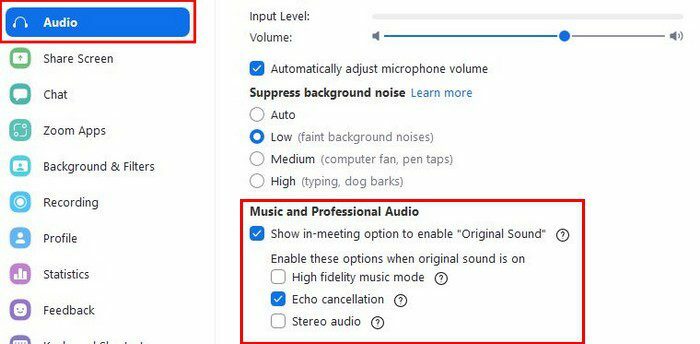
Εάν χρησιμοποιείτε τη συσκευή σας Android, θα πρέπει να ανοίξετε την εφαρμογή και πατήστε στον οδοντωτό τροχό. Παω σε Ρυθμίσεις, ακολουθούμενες από Συναντήσεις. Στην κορυφή, Κάτω από Ήχος, πατήστε το Χρησιμοποιήστε πρωτότυπο ήχο.
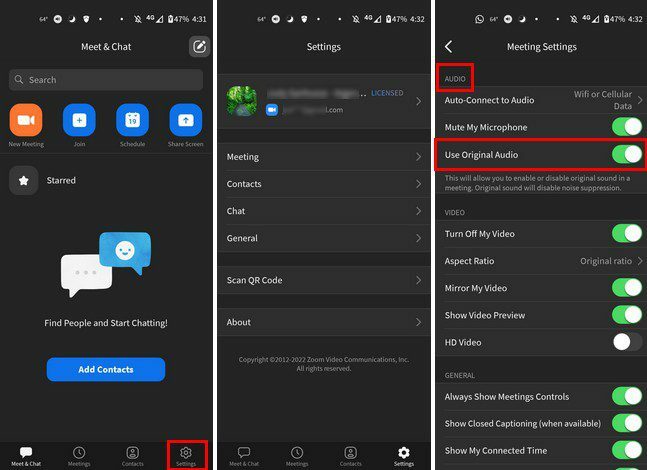
Τώρα που το ενεργοποιήσατε, θα βλέπετε την επιλογή να ενεργοποιείτε τον αρχικό ήχο στο επάνω αριστερό μέρος της σύσκεψης κάθε φορά που συμμετέχετε σε μια σύσκεψη Zoom. Εάν χρησιμοποιείτε τη συσκευή σας Android, μπορείτε να ενεργοποιήσετε τον αρχικό ήχο μεταβαίνοντας στο Περισσότερα και επιλέγοντας Αρχικός ήχος.
συμπέρασμα
Θέλετε να έχετε τον καλύτερο δυνατό ήχο όταν βρίσκεστε στις συσκέψεις Zoom. Καλό είναι ότι το Zoom προσφέρει διαφορετικές επιλογές για να διαλέξετε. Μεταβαίνοντας στις ρυθμίσεις της εφαρμογής, μπορείτε να επιλέξετε από διαφορετικές επιλογές βελτίωσης ήχου. Πόσες αλλαγές πιστεύετε ότι θα κάνετε; Ενημερώστε με στα σχόλια παρακάτω και μην ξεχάσετε να μοιραστείτε το άρθρο με άλλους στα μέσα κοινωνικής δικτύωσης.